Yra daugybė paslaugų, kurios gali rasti pamestą tiesioginio „Windows“ diegimo produkto kodą, bet kas, jei kompiuteris yra visiškai negyvas ir nenaudojamas?
Šis įrašas pristato kai kurias trečiųjų šalių komunalines paslaugas, kurias naudojant gaminio raktai gali būti pasiekiami neprisijungus („Windows“, „Office“ ir kitiems produktams), įkeliant SOFTWARE registro avilį į pritvirtintą standųjį diską ar kitus šaltinius.
Kaip atkurti gaminio raktus iš kompiuterio, kuriame nėra įkrovos, standžiojo disko
Prieš tęsdami, atminkite, kad šiame straipsnyje daroma prielaida, kad turite SOFTWARE registro avilio kopiją iš negyvos „Windows“ diegimo programos. Seną standžiojo disko įrenginį galite prijungti kaip vergą prie kito kompiuterio arba nukopijuokite tik SOFTWARE avilį į USB diską.
Kaip administratorius turite paleisti šias komunalines paslaugas. Priešingu atveju gausite klaidą. Pakrovus avilį, klientas ar panašiai neturi reikiamos privilegijos .
„KeyFinder“ naudojimas
„Keyfinder“ nuskaito produkto raktus iš nepaleidžiamų „Windows“ diegimų. Jis taip pat turi bendruomenės atnaujintą konfigūracijos failą, kuriame pateikiami daugelio kitų programų produkto raktai.

Meniu Įrankiai spustelėkite Įkelti avilį ... ir pasirinkite neprisijungus naudojamą „Windows“ katalogą. Katalogų struktūra turi būti nepažeista („ Windows\System32\config ), nes „KeyFinder“ neleidžia jums tiesiogiai pasirinkti SOFTWARE (registro avilio) failo.
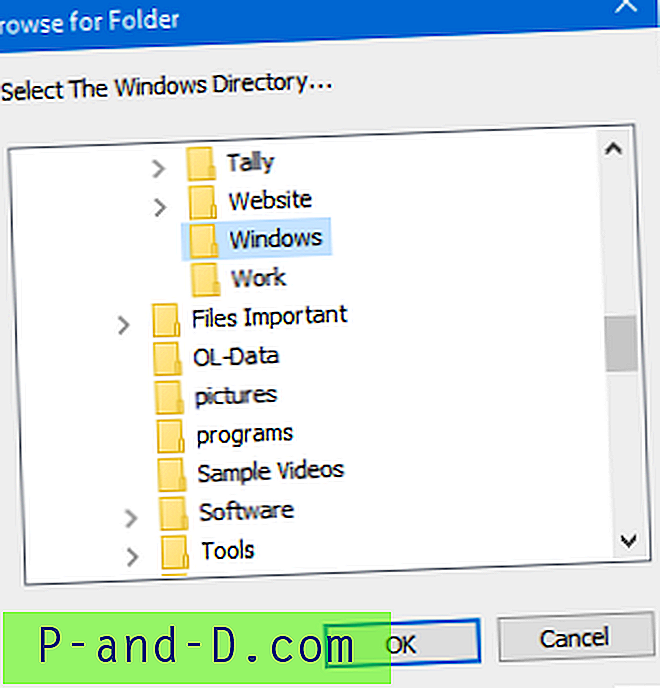
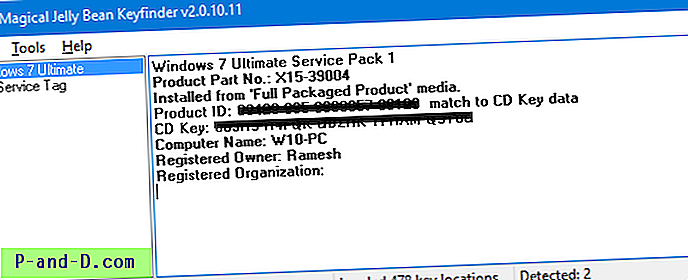
Čia pateikiami jūsų produkto raktai iš SOFTWARE registro avilio.
Naudojant „ProduKey“
„ProduKey“ yra „Nirsoft“ programa, rodanti jūsų kompiuteryje įdiegtus „MS-Office“, „Windows“, „Exchange Server“ ir „SQL Server“ produktų raktus. Galite peržiūrėti šią informaciją apie jūsų dabartinę veikiančią operacinę sistemą arba kitą operacinę sistemą / kompiuterį - naudodami komandų eilutės parinktis.
- Paleiskite „ProduKey“.
- Meniu Failas spustelėkite Pasirinkti šaltinį
- Pasirinkite Įkelti gaminio raktus iš išorinio programinės įrangos registro avilio
- Spustelėkite mygtuką Naršyti ir suraskite SOFTWARE registro avilį (iš jūsų paleistos „Windows“ diegimo programos), kuris yra aplanke „ Windows \ System32 \ Config“ . Atminkite, kad skirtingai nuo „KeyFinder“, „ProduKey“ leidžia tiesiogiai pasirinkti SOFTWARE (registro avilio) failą ir jums nereikia turėti „Windows \ System32 \ Config“ aplanko struktūros.

- Spustelėkite Gerai. Turėtų būti išvardyti produktų raktai, kuriuos galima rasti programinės įrangos registro avilyje.

„ShowKeyPlus“ naudojimas
„ShowKeyPlus“ (per „Microsoft Store“) randa „Windows“ produkto raktą. Naudodami „ShowKeyPlus“ taip pat galite įkelti SOFTWARE registro avilį, kad iš jo būtų galima paimti produkto raktą.
- Jei pirkote „Windows“ iš įgalioto pardavėjo, produkto raktas bus rodomas tik kaip įdiegtas raktas. Tai taikoma ir „OEM System Builder“ raktams.
- Jei atnaujinote „Windows“, originalus raktas būtų raktas, įdiegtas prieš atnaujinant. PASTABA: jei naujovinsite „Windows 10“ nemokamai, vietoje produkto rakto gausite unikalią „skaitmeninę teisę“. Rodomas raktas tokiu atveju bus bendras.
- Jei nusipirkote naują kompiuterį, kuriame veikia „Windows“, produkto raktas būtų iš anksto įdiegtas jūsų kompiuteryje, o „Windows 8“ ar „10“ - raktas bus įtrauktas į programinę-aparatinę įrangą arba ankstesnių versijų atveju - kaip „OEM“ žymeklį. . OEM raktas rodys raktą tuo atveju, jei jis buvo ankstesnis, ar jūsų kompiuteris buvo sukurtas „Windows Vista“ ar „Windows 7“.
Norėdami gauti raktą neprisijungę, spustelėkite „Check Edition“ ir naršykite, norėdami pasirinkti „ SOFTWARE registro avilį.
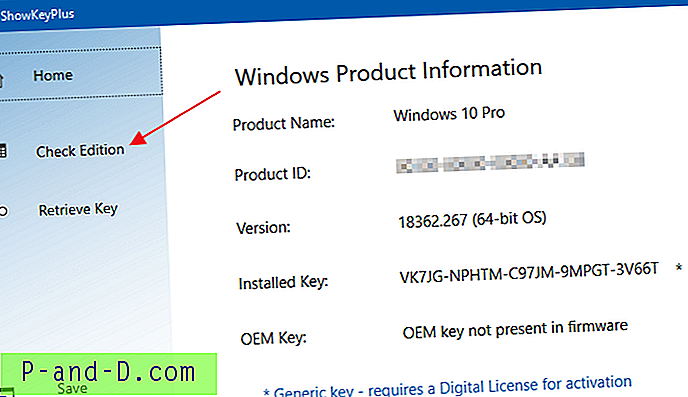
C:\Windows.old\Windows\System32\config . Atminkite, kad aplanką „Windows.old“ „Windows“ automatiškai ištrins praėjus 28–30 dienų po atnaujinimo į „Windows 10.“. Turėtumėte gauti produkto raktus iš anksto iš „Windows.old“ katalogo.
Tikiuosi, kad aukščiau išvardyti įrankiai padėjo jums atkurti „Windows“ produkto raktus iš standžiojo disko, kuriame įdiegta „Windows“ diegimo programa.





![„Šiuo metu nėra daugiau pranešimų.“ „Facebook Newsfeed“ [4 sprendimai]](http://p-and-d.com/img/other/326/there-are-no-more-posts-show-right-now-facebook-newsfeed.png)

